| Вставка изображений из окна результатов
При создании страниц, насыщенных графикой, приходится одновременно работать
с несколькими графическими файлами. В такой ситуации полезно иметь возможность
визуального представления содержимого этих файлов. В HomeSite имеется
механизм, позволяющий просматривать миниатюры всех изображений, содержащихся
в текущей папке. Доступ к этому механизму реализуется с помощью кнопки
Thumbnails (Миниатюры), расположенной на основной
панели инструментов HomeSite.
Щелчок на этой кнопке приводит к тому, что в нижней части главного окна
HomeSite открывается окно результатов — Results window,
в котором представлены уменьшенные копии изображений (рис. 4.24).
При наведении указателя мыши на миниатюру появляется всплывающая подсказка
с основными параметрами изображения (имя и формат файла, размеры изображения
в пикселах).
Чтобы вставить любое изображение на страницу, достаточно просто установить
на нем указатель мыши, нажать левую кнопку и перетащить контуры изображения
в окно документа. После того, как кнопка будет отпущена, в код страницы
будет добавлен тег <IMG> с соответствующими атрибутами.
Дополнительные возможности по работе с миниатюрами обеспечиваются через
контекстное меню, которое открывается щелчком правой кнопки мыши на миниатюре.
Меню содержит следующие команды (рис. 4.25):
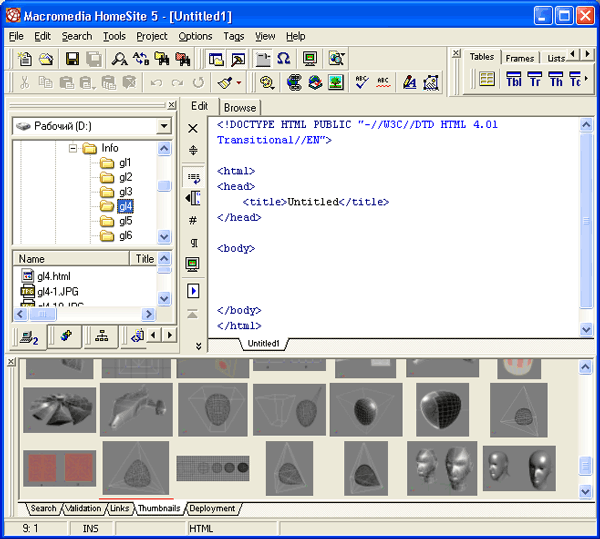
Рис. 4.24. Представление миниатюр изображений в окне результатов
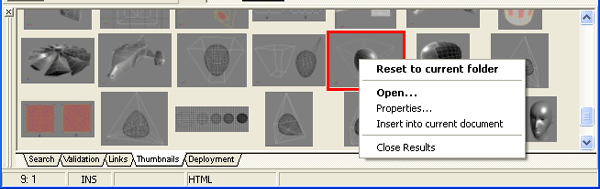
Рис. 4.25. Контекстное меню миниатюры
- Reset to current folder
(Обновить с помощью текущей папки) — при выборе команды содержимое окна
обновляется; команду целесообразно применять после того, как изменялось
содержимое текущей папки, либо был изменен текущий каталог;
- Open (Открыть) — выбор
команды приводит к открытию изображения с помощью ассоциированного с
ним приложения (например, графического редактора Paint Shop Pro или
программы просмотра ACDSee);
- Properties (Параметры) —
команда обеспечивает вывод на экран окна, в котором представлено полноформатное
изображение и его параметры (см. рис.
1.30);
- Insert into current document
(Вставить в текущий документ) — в код страницы будет добавлен тег <IMG>
с соответствующими атрибутами;
- Close results (Закрыть результаты)
— команда закрывает окно результатов.
Завершая раздел, посвященный работе с графическими файлами, хотелось
бы еще раз обратить внимание читателя на основную проблему, которую приходится
решать всем Web-дизайнерам, независимо от их опыта и уровня подготовки.
Заключается она в отыскании компромисса между изысканностью художественного
(читай — графического) оформления страниц и приемлемым временем загрузки
этих страниц броузером читателя.
В связи с этим уместно привести еще раз известные рекомендации по использованию
графики на Web-страницах:
- 1. Общий объем графики, используемой на одной странице,
не должен превышать 50 кб.
- 2. Для сокращения объема графических файлов выбирайте
формат изображения с учетом его вида и цветовой гаммы.
- 3. Указывайте в теге <IMG> действительные размеры
изображения, чтобы броузер не тратил время на их определение и последующее
масштабирование изображения;
- 4. При создании изображений используйте минимально необходимую
цветовую палитру; не пренебрегайте средствами оптимизации изображений,
имеющимися в графических редакторах.
- 5. Не помещайте на страницы крупные изображения (размер
которых превосходит 500x300 пикселов); если без этого не обойтись, замените
рисунок на основной странице миниатюрой; помните: указание уменьшенных
размеров рисунка в теге <IMG> сокращения времени загрузки не дает.
- 6. Как можно более эффективно реализуйте возможности броузеров
по кэшированию содержимого страниц; если один и тот же рисунок помещен
на нескольких страницах, включите в состав сайта единственный его экземпляр.
- 7. Где это возможно, используйте вместо графики стилевое
оформление шрифта.
- 8. Аналогичная рекомендация в отношении фона: если можете
обойтись без графического фона — обходитесь.
- 9. При создании фона на основе графических изображений
используйте элемент заполнения размером не более. 100x100 пикселов.
- 10. Не злоупотребляйте анимацией.
И, наконец, обязательно тестируйте страницы, содержащие графику, по
времени загрузки.
|





